Najbardziej przydatny i często używany skrót klawiaturowy Alt + Tab istnieje już od czasów Windows 3.1. Jeśli jesteś przede wszystkim użytkownikiem myszy i chcesz otworzyć ekran przełącznika Alt + Tab za pomocą skrótu lub skryptu, ten post mówi, jak to zrobić w systemie Windows 7 i nowszych, w tym Windows 10.

W systemie Windows Vista wprowadzono bardziej zaawansowaną wersję przełącznika zadań o nazwie Flip3D, która jest wywoływana za pomocą klawisza WinKey + Tab lub klikając skrót na pasku zadań. Flip3D został upuszczony w systemie Windows 8 i nowszych.
W Windows 8 WinKey + Tab wyświetla tylko aplikacje metra. Natomiast w systemie Windows 10 otwiera tryb „Widok zadań”, w którym można przełączać okna, a także tworzyć nowe wirtualne pulpity lub przełączać się na istniejący pulpit wirtualny.
Chociaż powstały fantazyjne przełączniki zadań „Flip3D” i „Widok zadań”, wielu użytkowników nadal preferuje klasyczny przełącznik okien do zmiany okien programu - ze względu na przyzwyczajenie lub ponieważ jest to znacznie szybsze.
Uruchom przełącznik Alt + Tab za pomocą skryptu lub wiersza polecenia
Zarówno Flip3D, jak i Widok zadań mają domyślnie skrót paska zadań, ale przełącznik Alt-Tab go nie ma. Oto jak go utworzyć.
Metoda 1: Korzystanie ze skryptu systemu Windows
Skopiuj następujące wiersze do Notatnika i zapisz plik z rozszerzeniem „.vbs”, powiedz „switcher.vbs”.
Set WshShell = WScript.CreateObject("WScript.Shell") WshShell.SendKeys "^%{TAB}" Utwórz skrót do skryptu, poprzedzając „wscript.exe”, jak poniżej:
wscript.exe d: \ scripts \ switcher.vbs
Dostosuj ikonę skrótu zgodnie z potrzebami.
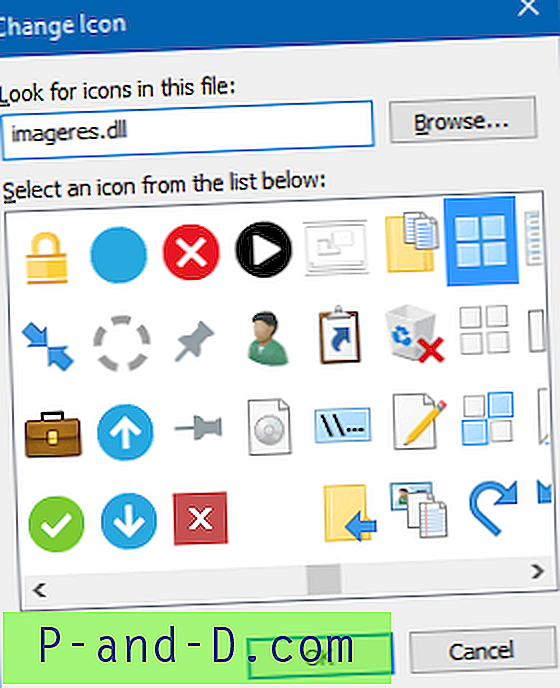
Możesz przypiąć skrót do menu Start lub paska zadań, jeśli wolisz.
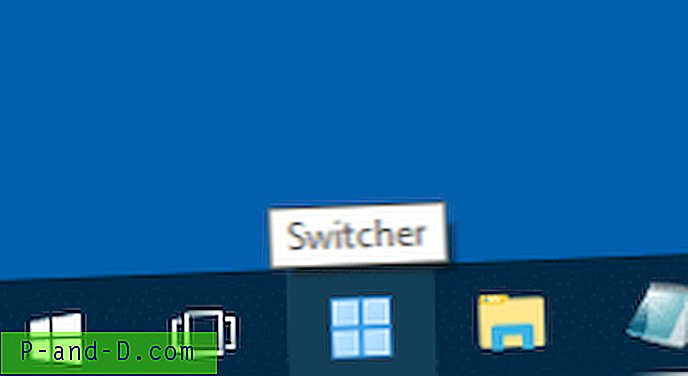
Dwukrotne kliknięcie skryptu lub kliknięcie ikony paska zadań otworzy przełącznik Alt-Tab i sprawi, że pozostanie on na ekranie, dopóki nie wybierzesz okna lub nie zamkniesz przełącznika za pomocą kliknięcia myszą.
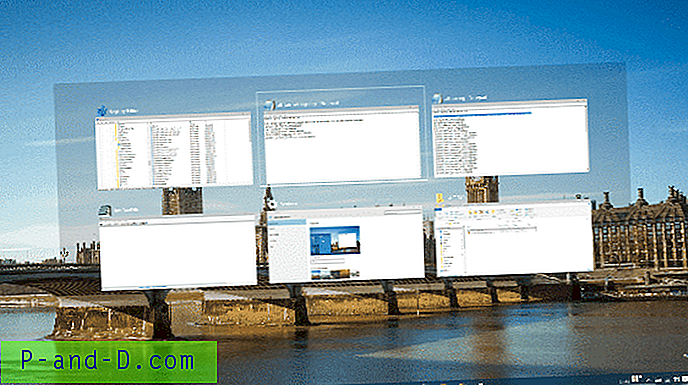
Metoda 2: Korzystanie z NirCmd
Jeśli korzystasz z doskonałego, wielofunkcyjnego narzędzia do automatyzacji NirCmd, możesz utworzyć skrót z następującym celem:
nircmd sendkeypress ctrl + alt + tab
Dostosuj ikonę skrótu i umieść lub przypnij skrót w dowolnym miejscu.
Powyższy skrypt i metody wiersza polecenia NirCmd wysyłają naciśnięcie klawisza: Ctrl + Alt + Tab.
Alt + Tab vs. Ctrl + Alt + Tab
Po naciśnięciu Alt + Tab na klawiaturze, gdy klawisz Alt nie jest zwolniony, przełącznik okien pozostaje na ekranie. Zwolnienie klawisza Alt spowodowałoby wyłączenie przełącznika okien, a ostatnia aplikacja, do której uzyskano dostęp, pojawia się na froncie z aktywnym aktywnym oknem na nim.
Natomiast naciśnięcie Ctrl + Alt + Tab uruchamia przełącznik okien i utrzymuje go na ekranie nawet po zwolnieniu klawiszy. Przełącznik pozostaje na ekranie, dopóki użytkownik nie dokona wyboru, nie naciśnie {ESC} lub kliknie obszar poza siatką przełącznika.
Powiązany artykuł: Ten post Jak uczynić tło Alt + Tab całkowicie przezroczystym? może Cię zainteresować.





